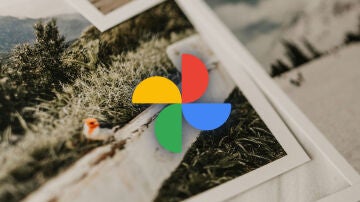Apps
Cómo editar una foto desde Telegram antes de enviarla
Dale un aire nuevo a tus fotos antes de enviarlas a tus amigos con el editor de imágenes que incluye Telegram.
Publicidad
Desde que WhatsApp anunció el cambio de condiciones en su política de privacidad son muchos los usuarios
que han decidido darle una oportunidad a Telegram como aplicación de mensajería
instantánea. Aunque en tres días ha llegado a alcanzar la nada despreciable cifra de
veinticinco millones de descargas.
Esta aplicación de mensajería se ha convertido en una alternativa
muy fiable al uso de WhatsApp. Pero muchos de sus nuevos usuarios aún no conocen
todas las ventajas que puede ofrecer. Entre las más destacadas están sus
opciones de seguridad como la protección de las conversaciones usando el lector
de huella y con PIN, la protección de pantalla contra las capturas y los
mensajes auto destruibles disponible en los chats secretos. Además de incluir un
potente y completo editor de imágenes y vídeo.
Un abanico de posibilidades desconocido hasta ahora por los
antiguos usuarios de WhatsApp que, aunque dispone de editor en el que nos
permite recortar, añadir stickers, texto o usar la herramienta de trazo libre
para pintar y colorear sobre las imágenes, no permite tocar los ajustes de
color, de brillo o el contraste de las fotos entre otros. Aspectos que si puedes
ajustar en el editor de imágenes de Telegram. A continuación, te contamos cómo
acceder al editar de imágenes y cómo usarlo.
Editando imágenes con Telegram
Para editar la imagen lo primero será abrir la aplicación y seleccionar el chat al cual queremos enviar la foto. Puedes hacer una foto con la cámara del móvil o bien elegir cualquiera de las que tengas almacenadas en la galería. Para ello toca en el clip en la barra de mensajes para acceder a la cámara y las distintas opciones. Una vez tenemos la foto que queremos, para empezar a editar pulsa sobre el icono de las tres rayas en la parte inferior de la pantalla.
Al hacerlo accedemos a una serie de ajustes con los que moviendo los manejadores con el dedo a la izquierda o a la derecha conseguimos el efecto que estamos buscando. Podemos realzar, cambiar la exposición, subir o bajar el contaste de nuestras fotos, así como la temperatura y la saturación. Podemos añadir grano, crear viñetas o incluso variar la nitidez de la imagen entre otras cosas.
Otras de las opciones que nos ofrece es la posibilidad de desenfocar el fondo consiguiendo el efecto retrato. Esto lo haremos seleccionando el icono con forma de gota. Pulsa sobre este y sobre la pantalla nos aparecen unos círculos que podemos colocar y modificar a nuestro gusto. Retocar el tono de los colores es muy sencillo, podemos hacerlo moviendo el dedo sobre la pantalla desplazando la curva podemos ajustas los tonos, ya sea de forma conjunto o por separado seleccionando el rojo, el verde o el azul.
Además de esto, pulsando sobre la brocha no sólo podemos pintar
libremente sobre la imagen, sino que se puede añadir texto o incluso añadir los
populares stickers animados que incluye Telegram.
Publicidad